5 cách mở khóa điện thoại khi quên mật khẩu – VietNamNet
1. Mở khóa bằng Smart Lock
Smart Lock (khóa thông minh) là tính năng cho phép người dùng thiết lập một số điều kiện để có thể mở khóa điện thoại mà không cần nhập mật khẩu. Bạn đọc quan tâm có thể tham khảo thêm trong phần Settings (cài đặt) > Security (bảo mật) > Smart Lock (khóa thông minh). Lưu ý, tên và vị trí các tùy chọn có thể thay đổi tùy vào thiết bị bạn đang sử dụng.
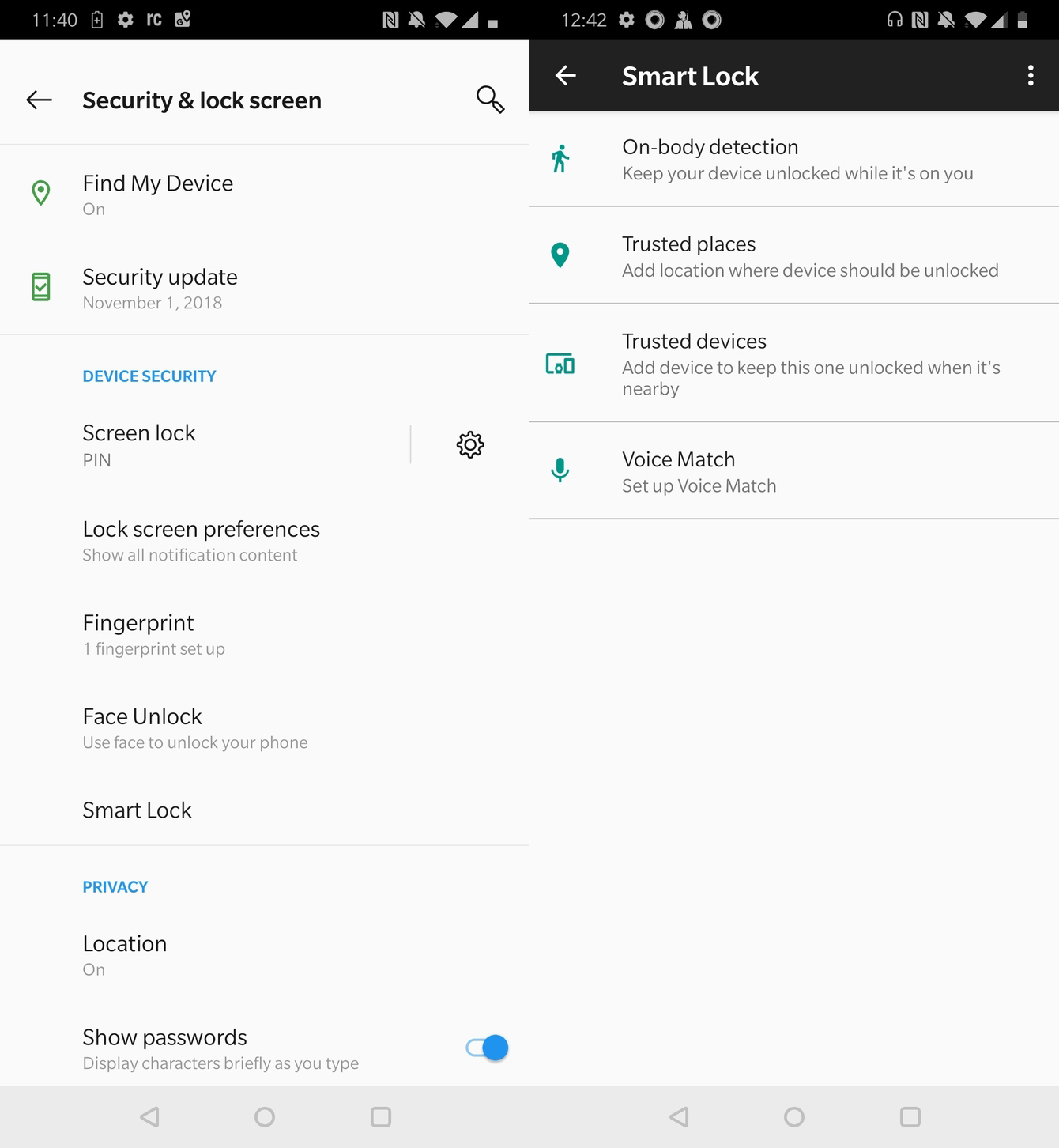
Cụ thể, Smart Lock cung cấp 5 tùy chọn để mở khóa điện thoại mà không cần nhập mật khẩu, bao gồm:
– On-body detection: Điện thoại sẽ tự mở khóa nếu phát hiện bạn đang mang thiết bị trên người.
– Trusted places: Sử dụng những vị trí đáng tin cậy như nhà, cơ quan,… để mở khóa thiết bị.
– Trusted devices: Mở khóa điện thoại khi kết nối với các thiết bị Bluetooth đáng tin cậy, bao gồm tai nghe, smartband, smartwatch,…
– Trusted Face: Sử dụng tính năng nhận dạng khuôn mặt để mở khóa điện thoại.
– Voice match: Mở khóa điện thoại khi phát hiện giọng nói đáng tin cậy.
Nếu đã thiết lập một trong các điều kiện kể trên trước khi quên mật khẩu, bạn có thể sử dụng nó để mở khóa điện thoại.
2. Tùy chọn dành riêng cho các thiết bị Samsung
Đối với những dòng điện thoại Samsung đang chạy Android 4.4 KitKat hoặc cũ hơn, bạn có thể sử dụng mã Backup PIN để mở khóa thiết bị. Đầu tiên, tại màn hình khóa, bạn hãy nhấp vào tùy chọn Backup PIN, nhập mã PIN tương ứng rồi nhấn Done. Sau đó, bạn chỉ cần thiết lập một hình vẽ (pattern) mới để mở khóa điện thoại.
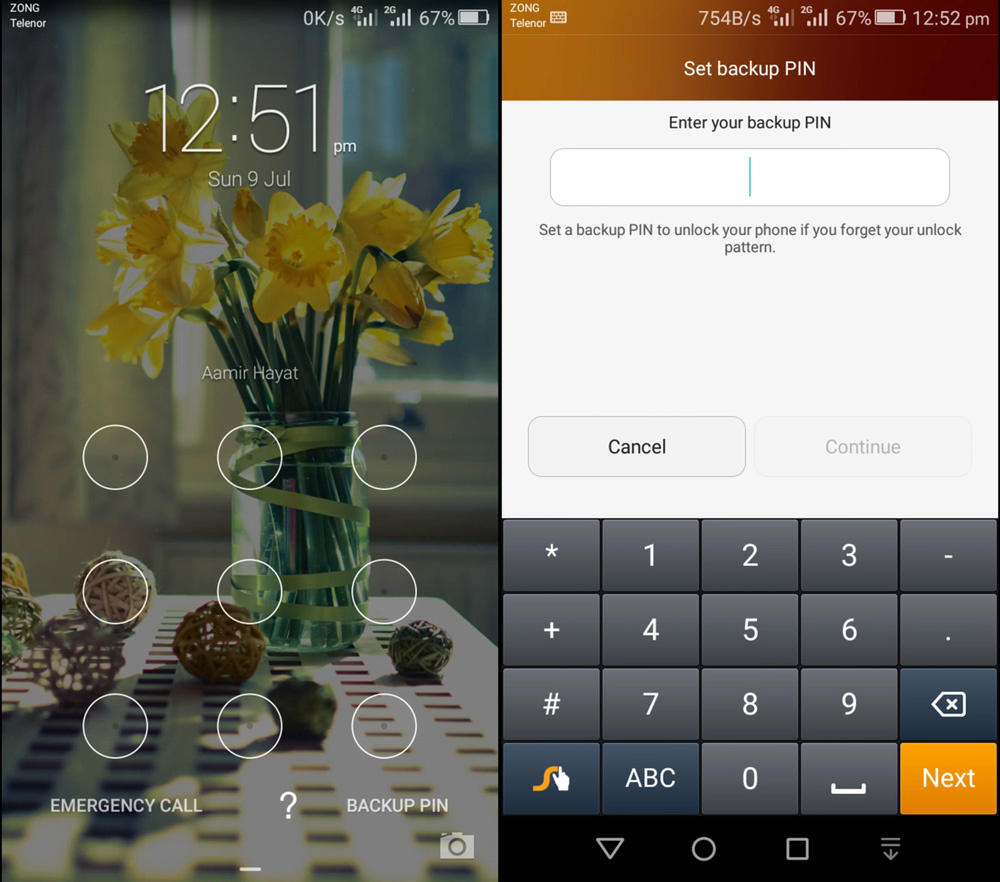
Bên cạnh đó, bạn cũng có thể sử dụng tính năng quản lý thiết bị từ xa của Samsung để mở khóa thiết bị. Theo đó, bạn hãy mở trình duyệt và truy cập vào địa chỉ friend.com.vn/, sau đó đăng nhập bằng tài khoản Samsung tương ứng.
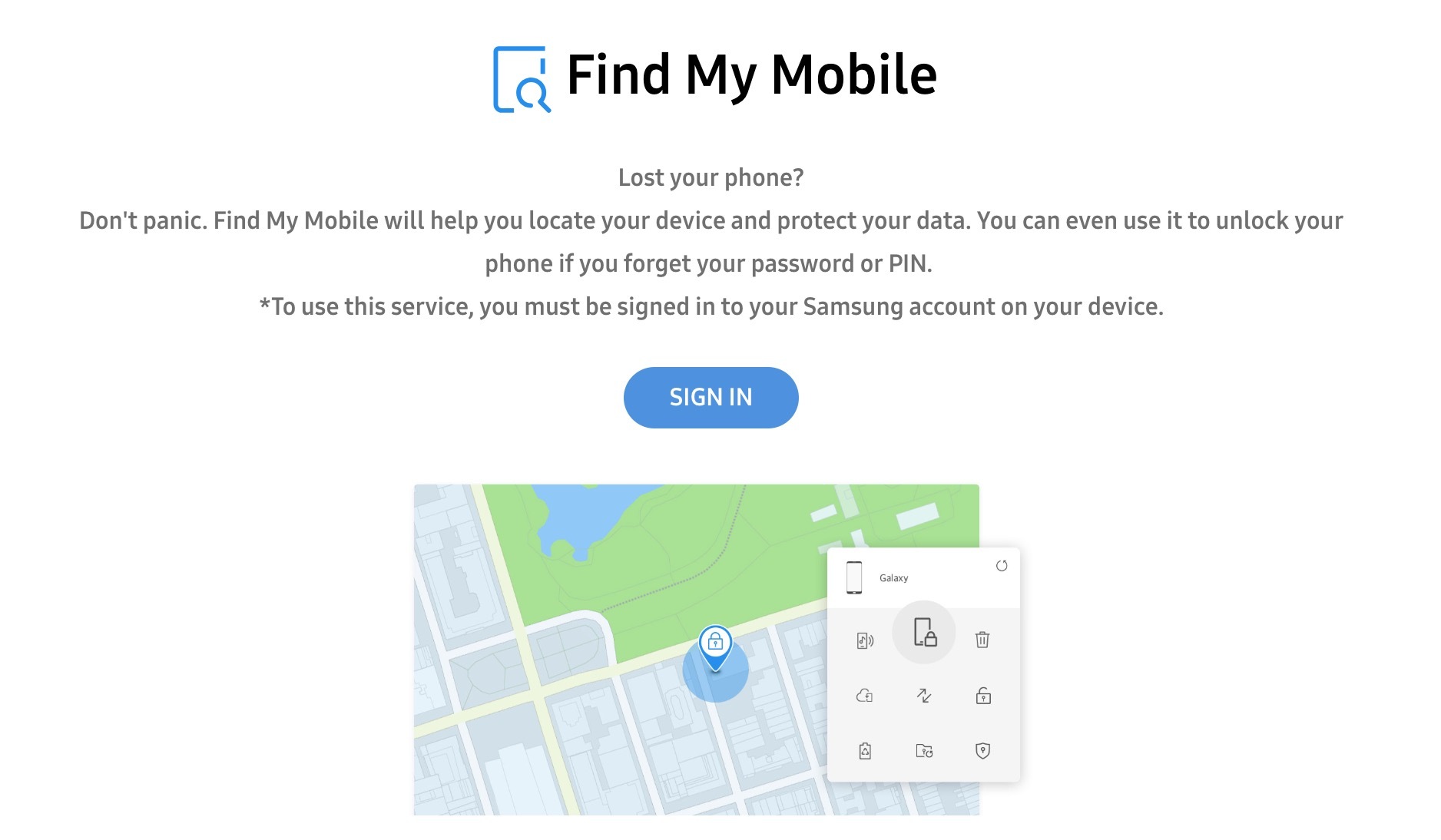
Tiếp theo, bạn tìm đến tùy chọn Unlock my Device và làm theo các bước hướng dẫn cho đến khi hoàn tất.
3. Sử dụng tùy chọn Forgot PIN (Android 4.4 trở về trước)
Đối với những dòng điện thoại cũ đang chạy Android 4.4 KitKat hoặc thấp hơn, bạn có thể đặt lại mật khẩu bằng cách sử dụng tùy chọn Forgot PIN.
Đầu tiên, bạn hãy nhập sai mật khẩu nhiều lần cho đến khi xuất hiện thông báo hãy thử lại sau 30 giây. Lúc này, bạn bấm vào tùy chọn Forgot pattern và đăng nhập bằng tài khoản Google tương ứng. Khi hoàn tất, bạn hãy chuyển sang thẻ Sign in > Screen unlock và thiết lập hình vẽ mới dùng để mở khóa.
4. Thử một số giải pháp khác
Nếu chưa thiết lập Smart Lock hoặc đang xài điện thoại Android đời mới, bạn sẽ không thể sử dụng những phương pháp trên. Trong trường hợp này, bạn phải sử dụng ADB để xóa mã PIN. Lưu ý, cách này có thể khiến điện thoại bị hỏng, do đó, bạn cần phải cân nhắc thực hiện cẩn thận.
Xóa mã PIN với ADB
Phương pháp này chỉ hoạt động nếu tùy chọn USB debugging (gỡ lỗi USB) đã được kích hoạt trong phần Developer option (tùy chọn nhà phát triển). Thêm vào đó, điện thoại phải không được mã hóa. Nếu đáp ứng được các yêu cầu trên, bạn có thể mở khóa điện thoại theo các bước sau:
– Kết nối điện thoại với máy tính thông qua cáp USB.
– Cài đặt phần mềm ADB tương ứng với máy tính tại địa chỉ friend.com.vn/cai-dat-adb.
– Tiếp theo, bạn vào thư mục cài đặt phần mềm ADB (thường là C:Program Files (x86)Minimal ADB and Fastboot), nhấn phải chuột và chọn Open command windows here. Đối với macOS, bạn nhấn tổ hợp command + space, gõ terminal và Enter, sau đó kéo thả thư mục ADB đã tải về vào cửa sổ dòng lệnh.
– Nhập adb shell rm /data/system/friend.com.vn và nhấn Enter.
– Khởi động lại điện thoại, màn hình khóa sẽ hoàn toàn biến mất.
Làm điện thoại quá tải
Phương pháp này chỉ hoạt động đối với các thiết bị chạy Android 5.0 đến 5.1. Đầu tiên, bạn hãy nhấn vào tùy chọn Emergency Call trên màn hình khóa và nhập khoảng 10 dấu sao (*), sau đó sao chép lại đoạn này và tiếp tục dán bên cạnh cho đến khi không thể thực hiện được nữa.
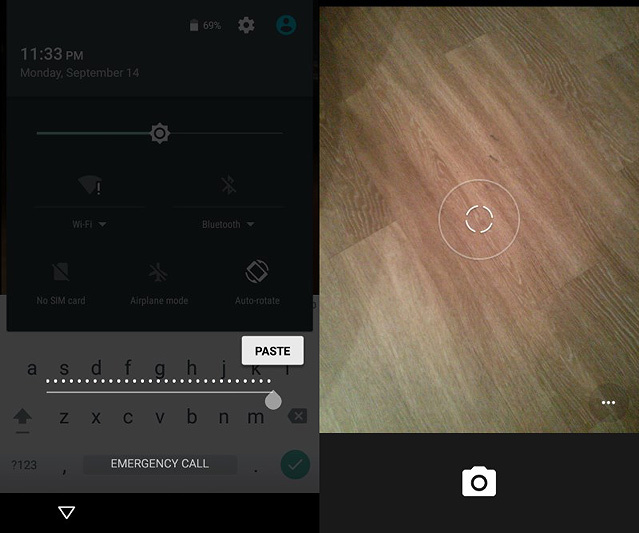
Tiếp theo, hãy quay trở lại màn hình chính và mở ứng dụng camera, kéo thanh thông báo xuống và chạm vào biểu tượng Settings (cài đặt) để nó xuất hiện hộp thoại nhập mật khẩu. Sau đó, bạn lại dán tiếp các kí tự khi nãy vào đây cho đến khi smartphone bị quá tải và quay trở về màn hình camera, hãy chờ một lát và nó sẽ tự động đưa bạn vào thẳng giao diện chính. Cuối cùng, bạn chỉ cần vào lại Settings (cài đặt) và xóa bỏ tính năng Screen lock (khóa màn hình) trên Android.
5. Khôi phục cài đặt gốc cho Android
Nếu những giải pháp trên không giúp khắc phục vấn đề, bạn hãy đến việc khôi phục cài đặt gốc trên thiết bị. Lưu ý, việc này sẽ xóa toàn bộ dữ liệu trên điện thoại, tuy nhiên, nếu đã đăng nhập tài khoản Google và sao lưu trước đó, bạn có thể khôi phục lại dễ dàng bất cứ lúc nào.
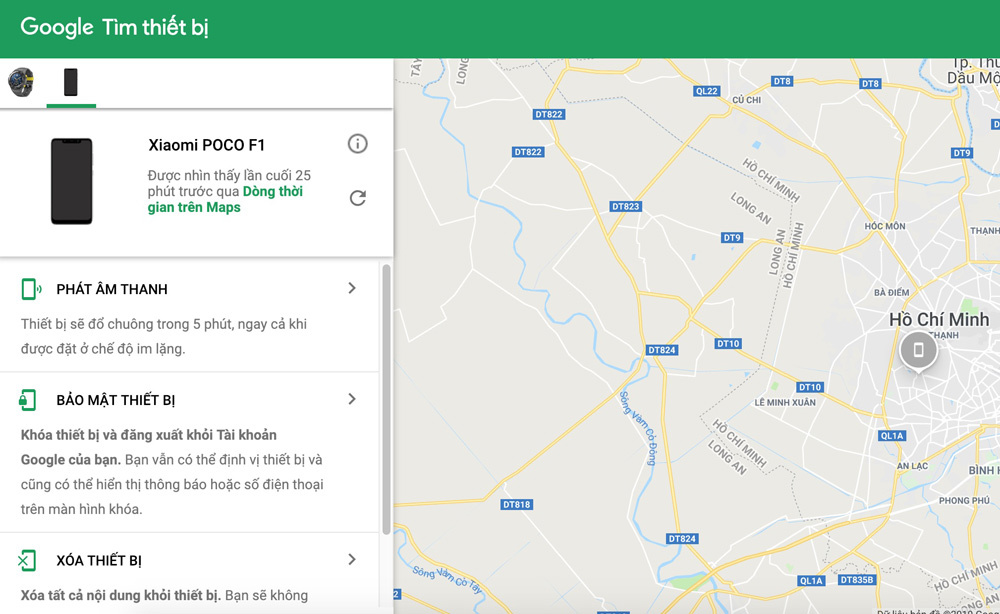
Vì điện thoại bị khóa, do đó bạn cần mở trình duyệt trên một thiết bị khác và truy cập vào trang friend.com.vn/android/find và đăng nhập tài khoản tương ứng. Nhấp vào điện thoại đang bị khóa và chọn Erase Device (xóa thiết bị).
Làm thế nào để hạn chế việc quên mật khẩu trong tương lai?
– Luôn luôn sao lưu dữ liệu thường xuyên.
– Đặt mật khẩu dễ nhớ nhưng vẫn đảm bảo an toàn.
– Đảm bảo đã đăng nhập tài khoản Google (hoặc tài khoản Samsung, Xiaomi, Huawei,…) trên điện thoại.
Hoa Hoa
- Share CrocoBlock key trọn đời Download Crocoblock Free
- Cung cấp tài khoản nghe nhạc đỉnh cao Tidal Hifi – chất lượng âm thanh Master cho anh em mê nhạc.
- Sách Làm Giàu Từ Chứng Khoán PDF – William ONeil – ECCthai
- VSCO: Làm quen với giao diện sử dụng của VSCO Thủ thuật
- Hướng dẫn cách khóa các ứng dụng cụ thể trên Windows 10 – Download.vn
- Adobe Dreamweaver CS6 | Hướng dẫn cài đặt Full Crack | Mới nhất
- Điện thoại không lên màn hình, nguyên nhân và cách khắc phục
Bài viết cùng chủ đề:
-
Cách reset Wifi FPT, đặt lại modem wifi mạng FPT
-
9 cách tra số điện thoại của người khác nhanh chóng, đơn giản – Thegioididong.com
-
Top 4 smartphone chạy chip Snapdragon 820 giá rẻ đáng mua – Tin công nghệ mới nhất – Đánh giá – Tư vấn thiết bị di động
-
Top 30 bộ phim Hàn có rating cao nhất mọi thời đại – Chọn Thương Hiệu
-
Top 9 game về chiến tranh Việt Nam bạn nên trải nghiệm ngay
-
EXP là gì? Ý nghĩa EXP trong game và các lĩnh vực khác
-
phần mềm encode sub – Chia sẻ thủ thuật phần mềm, máy tính, game mới nhất
-
Cách bật đèn pin trên điện thoại Android, iPhone
-
Cách kích hoạt iphone lock không cần sim ghép đơn giản nhất năm 2021
-
【#1 Review】Kem body queen perfect có phải kem trộn không
-
Hướng Dẫn Cách Chạy Xe Tay Côn Lên Dốc Xuống Dốc An Toàn
-
Cách rút tiền bằng mã QR VietinBank không cần đến thẻ
-
Nguyên nhân và cách khắc phục máy tính không tạo được new folder
-
Kích hoạt Bộ gõ Bàn phím tiếng Trung ⇒ Win 7, 8, 10, Mac (Update 2021)
-
400 – 450 triệu nên mua xe ô tô mới nào 2021?
-
9 phần mềm ghép nhạc vào video trên máy tính miễn phí
